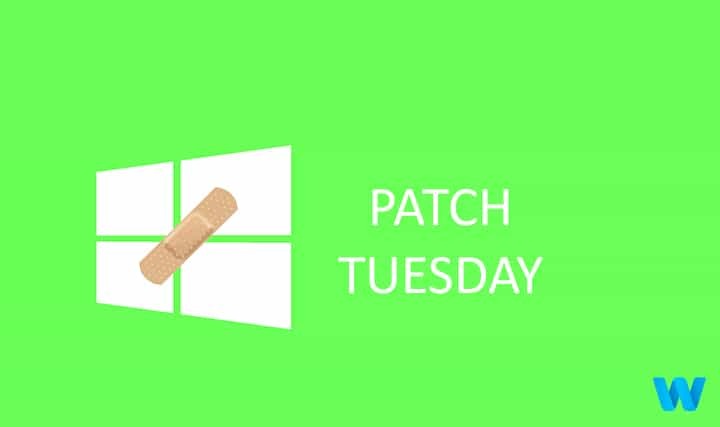Mange brugere står over for et problem med Windows-tasten + X-tastmenuen, da den ikke længere fungerer for dem. Her i denne artikel har vi givet dig den bedste løsning på dette problem.
Hvis du har et af de givne programmer på din pc, skal du prøve at afinstallere dem først og derefter se, om dit problem er løst eller ej. Hvis problemet fortsætter, kan du prøve metoderne nedenfor.
Fix 1 - Afinstaller Visse applikationer, der forstyrrer kontekstmenuen
Visse brugere har rapporteret det efter installationen QuickSFV, dette problem udviklede sig på deres pc, og når de afinstallerede QuickSFV, forsvandt problemet. Årsagen bag dette er, at QuickSFV tilføjer Context Menu og dermed Create win Key + X Menu problem. Så afinstaller QuickSFV, hvis du har installeret det.
Tilsvarende Airdroid og NCH Express Zip softwares synes også at forstyrre kontekstmenuen. Afinstaller dem også fra din computer, hvis de findes.
Nogle af de programmer, der vides at forårsage dette problem, er: -
- NCH Express Zip
- QuickSFV
- AirDroid
- RTør og rengør
- JRiver Media Center
- WinMerge
Fix 2 - Installer en ny sprogpakke
1. Trykke Windows-tast + I sammen til Åben Indstillinger.
2. Klik på Tid og sprog
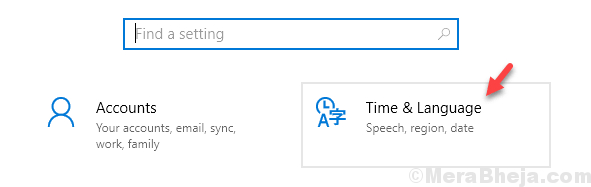
3. Klik på Sprog fra menuen til venstre.
4. Klik nu på Tilføj et sprog
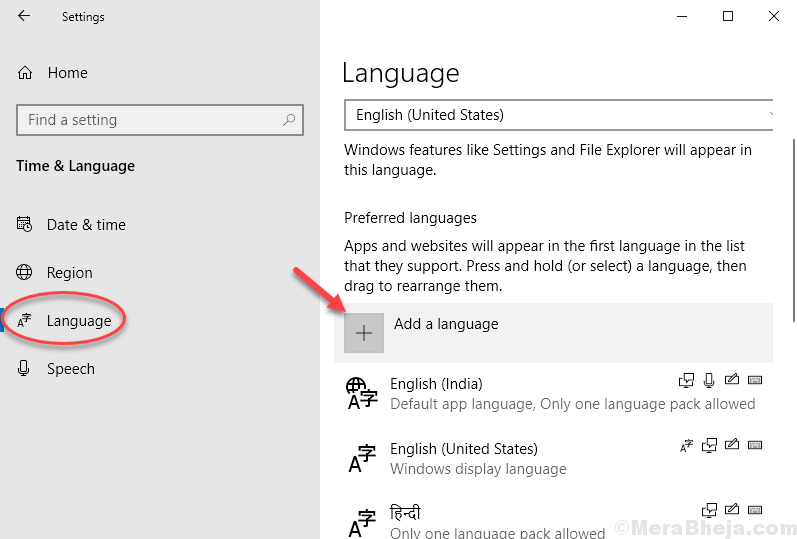
5. Vælg et hvilket som helst sprog fra det næste skærmbillede efter eget valg.
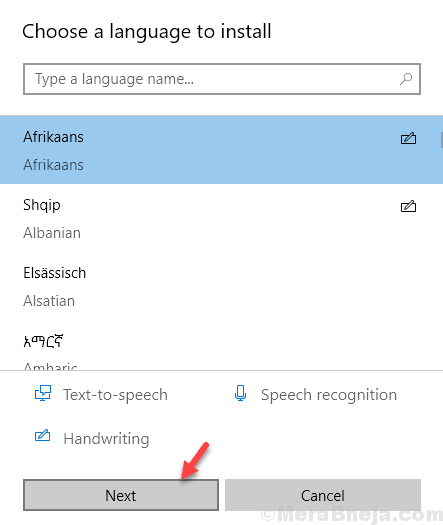
6. Udvid sprogindstillingerne ved at klikke på den.
7. Fortsæt med at klikke på pil op for at skubbe dette nye sprog til toppen for at gøre det standard.
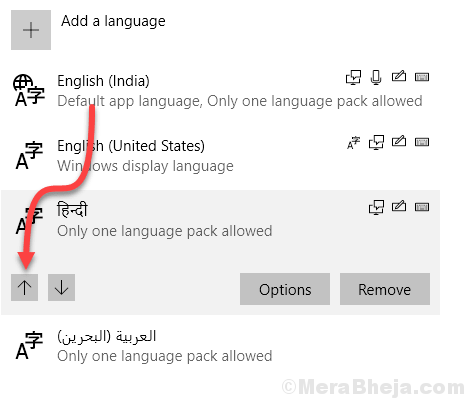
8. Tjek Windows-tasten + X-menu igen, hvis den fungerer, skal du gå videre og fjerne denne sprogpakke.
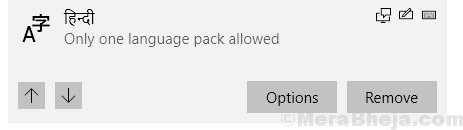
Fix 3 - Deaktiver problematiske emner fra genvejsmenuen
1. Gå og download ShellExView
2. Uddrag softwaren, og klik på shexview-applikationen for at åbne den.

3. Klik på Indstillinger> Filtrer efter udvidelsestype

4. Vælg Kontekstmenu og klik på Okay.
5. Tryk på CTRL-tasten, og hold den nede, og vælg Ikke nyttige emner, der er kommet op på grund af installation af bestemte software på din pc.
6. Foretag et højreklik og Deaktiver valgte emner.
Fix 4 - Tilføj et nyt element til Win + X-menuen
1. Trykke Windows-tast + R sammen for at åbne løb.
2. Skriv nu % localappdata% i det og klik Okay.

3. Nu, gennemse til Microsoft > Windows > WinX folder.
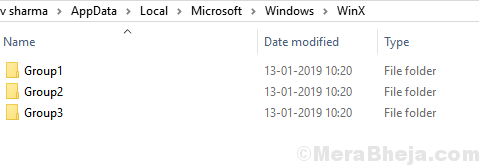
4. Gå nu til en hvilken som helst mappe, enten gruppe 1, 2 eller 3, og opret en ny genvej der.
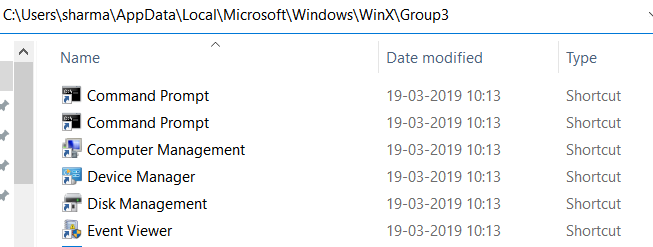
Efter oprettelse af genvej begynder Win + X-menuen at arbejde igen.
Fix 5 - Kopier og indsæt Winx-mappe fra standardbruger til din brugermappe
1. Gå til C: \ Brugere \ Standard \ AppData \ Lokalt \ Microsoft \ Windows fra filudforsker.
2. Kopier nu Winx folder.
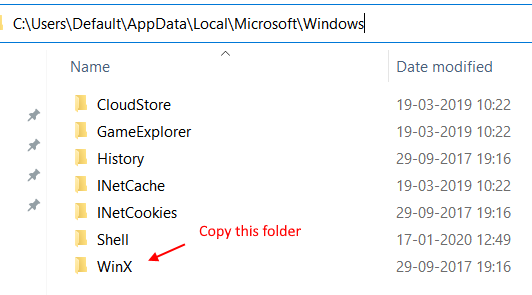
3. Trykke Windows-tast + R sammen for at åbne løb.
4. Skriv nu % localappdata% i det og klik Okay.

5. Nu, gennemse til Microsoft > Windows folder.
Pate den kopierede winx-mappe her. Tryk på ja for enhver prompt for at erstatte den gamle winx-mappe.